Warning
שינוי, מחיקה או הוספה של קבצים עם מנהל הקבצים יכולים להשפיע ישירות על תפקוד האתר שלך. אם ייעשה שימוש לא נכון, שינויים אלה עלולים להוביל לכך שהאתר שלך יהפוך לבלתי נגיש או יציג שגיאות.
יש נסיבות מסוימות שבהן ייתכן שתצטרך לגשת לקבצי האתר שלך. זה יכול לכלול:
- העלאת קבצים גדולים
- העלאת מספר קבצים בו-זמנית
- התקנה או עדכון ידני של תוספים
אם יש לך אתר Elementor Host, אתה יכול לגשת לקבצי האתר שלך מלוח הבקרה My Elementor באמצעות מנהל הקבצים.
השתמש במנהל הקבצים
מהסקירה הכללית
כדי להשתמש במנהל הקבצים:
- עבור אל לוח הבקרה שלי ב-Elementor.
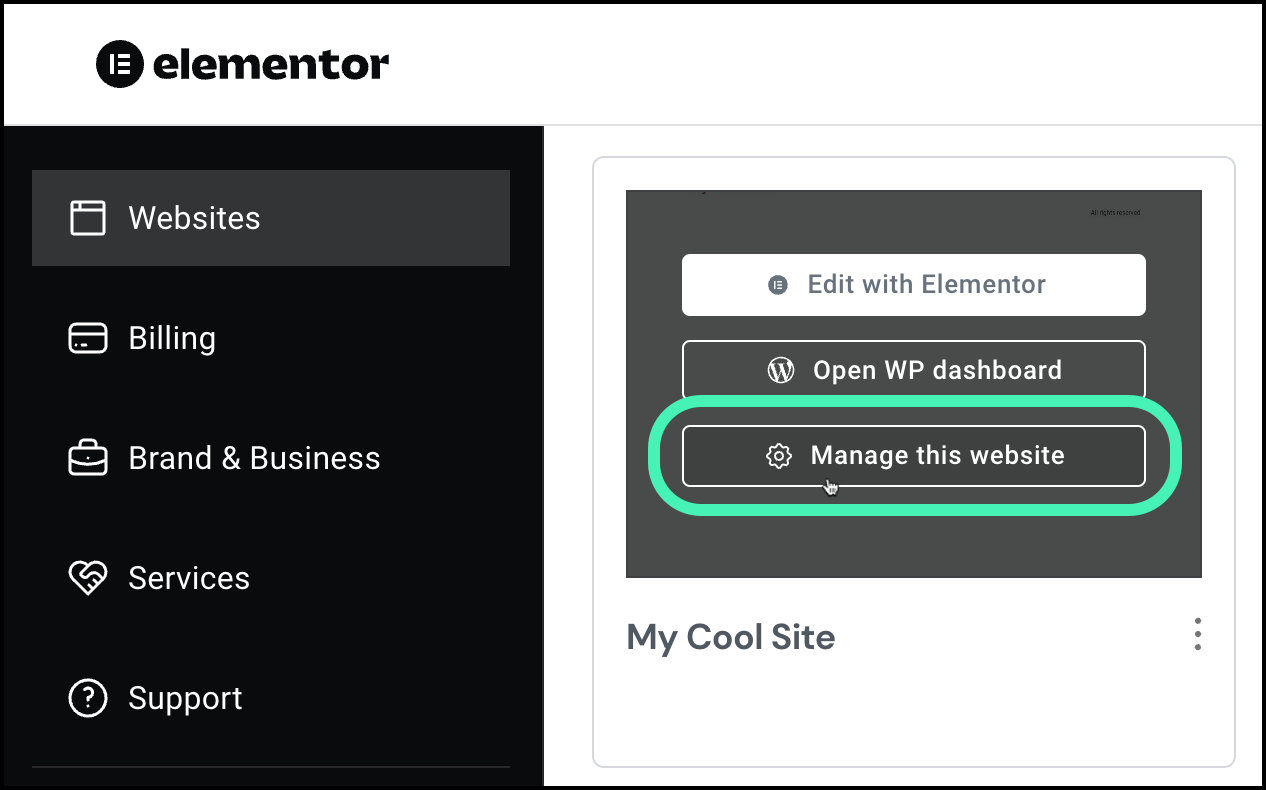
- העבר את העכבר מעל האתר שברצונך לערוך ולחץ על נהל אתר זה.
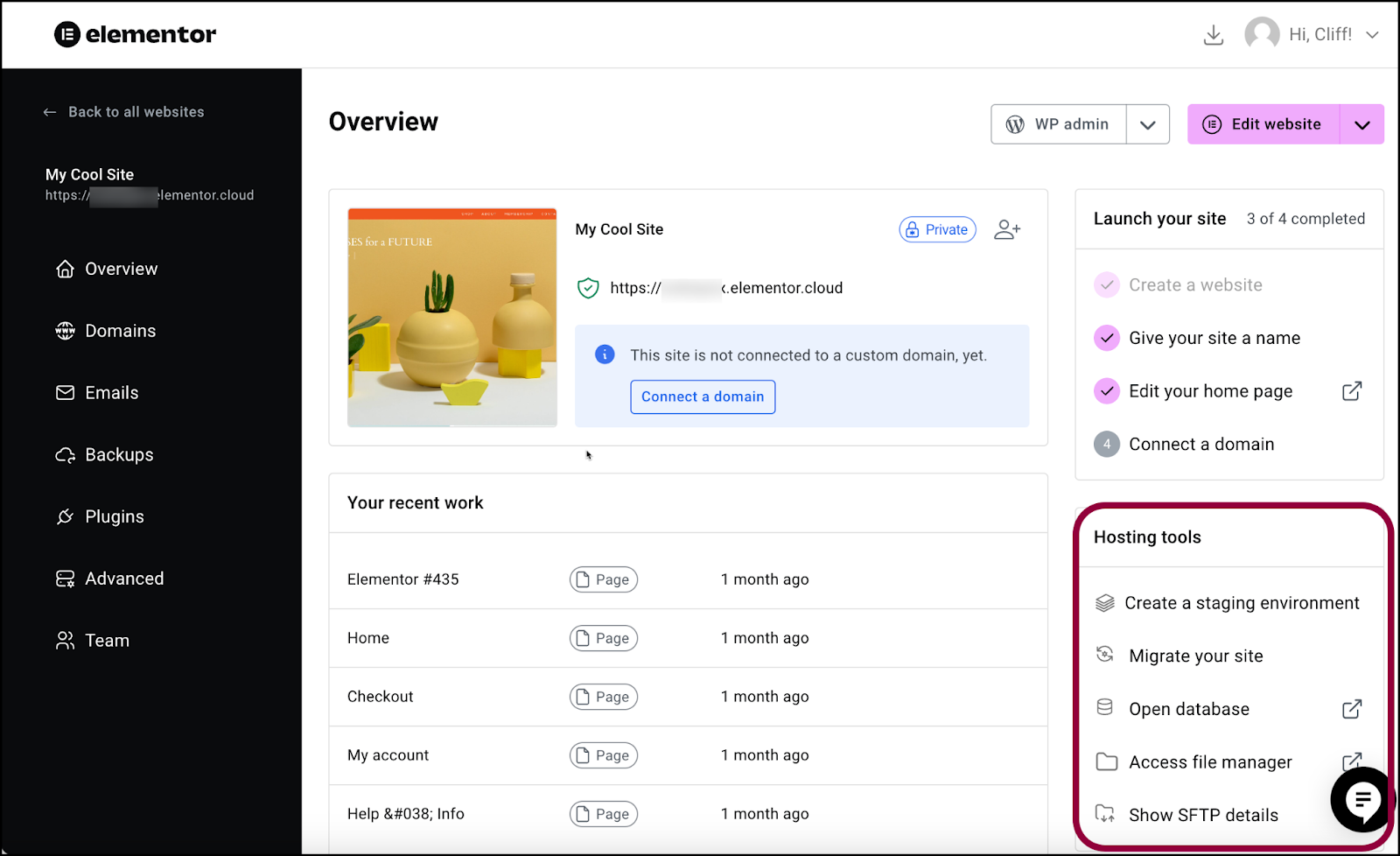
- גלול למטה לקטע כלי אירוח.
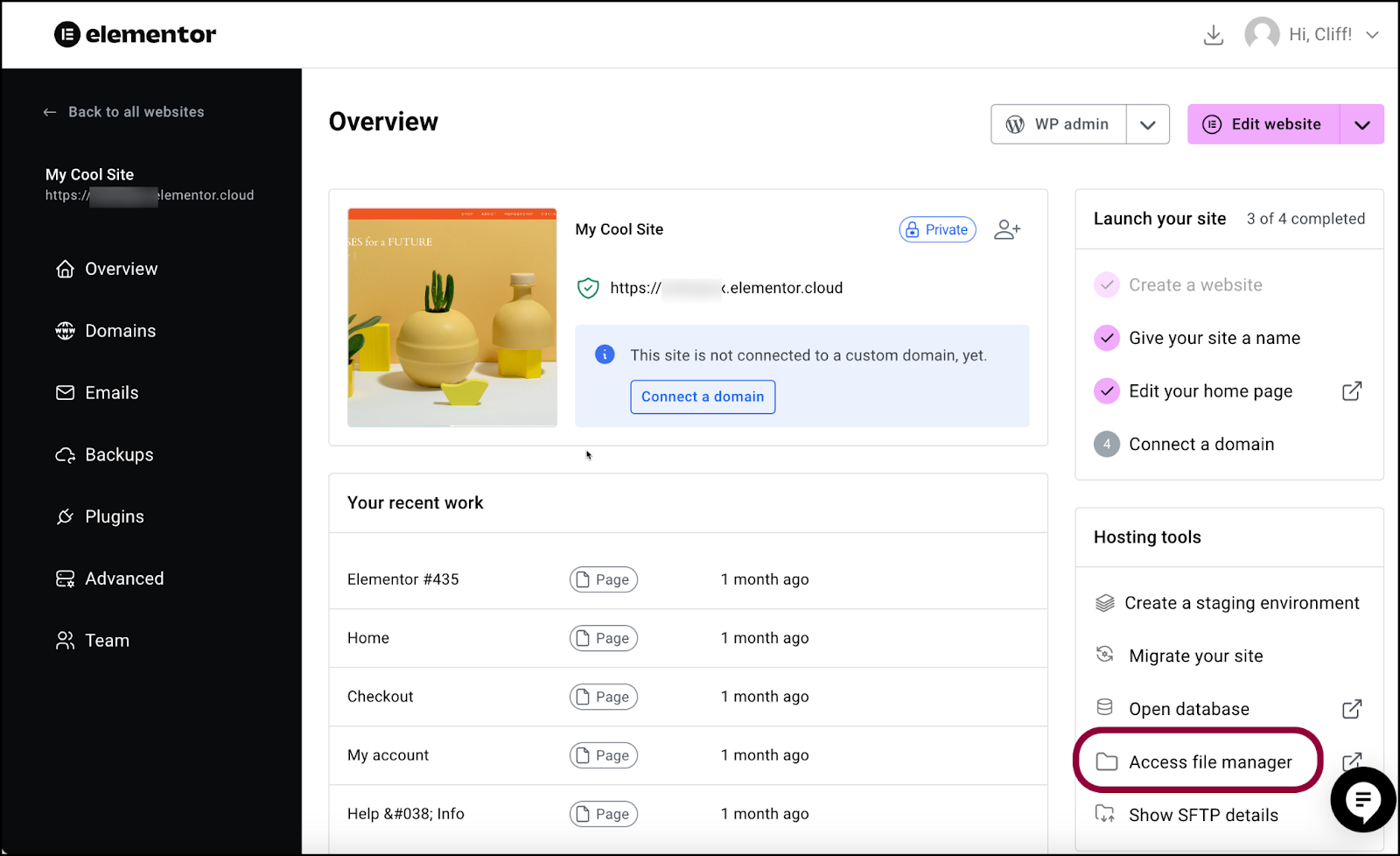
- לחץ על גש למנהל הקבצים.
מהלשונית המתקדמת
כדי להשתמש במנהל הקבצים:
- עבור אל לוח הבקרה שלי ב-Elementor.
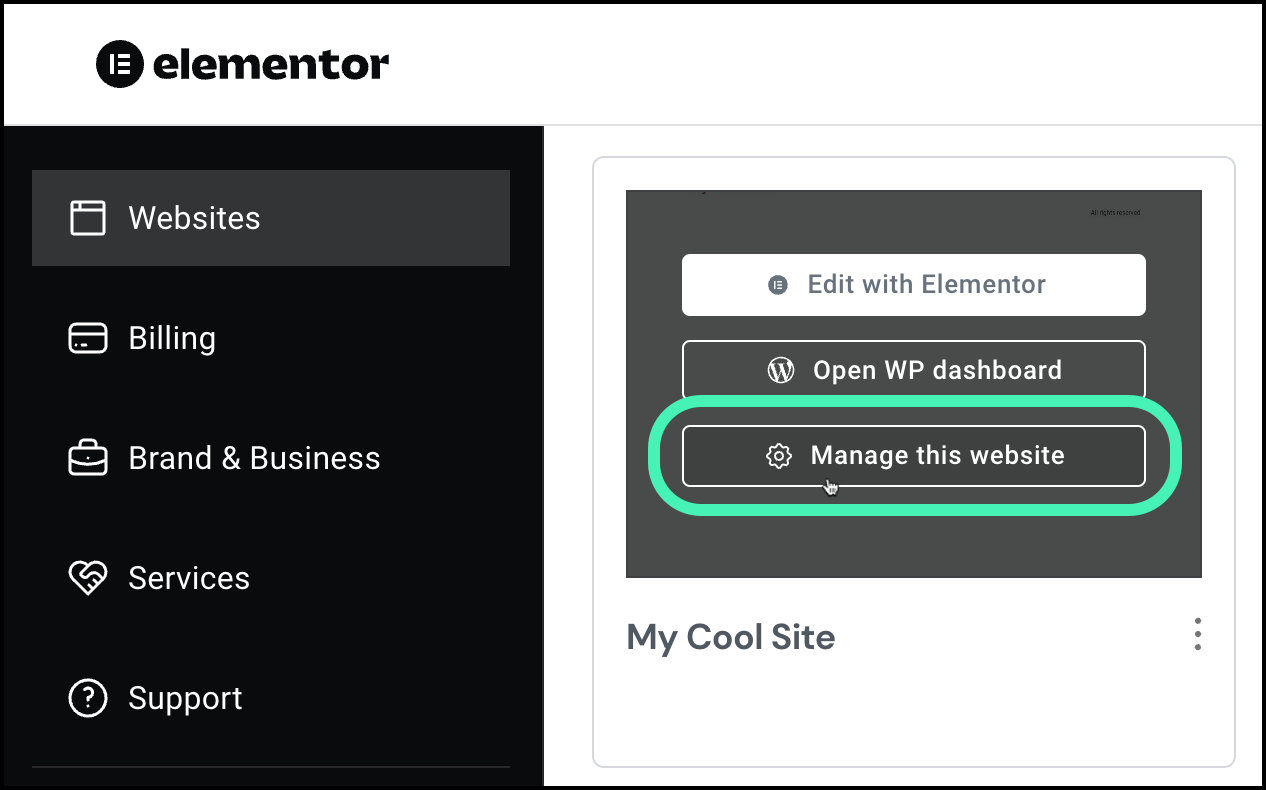
- העבר את העכבר מעל האתר שברצונך לערוך ולחץ על נהל אתר זה.
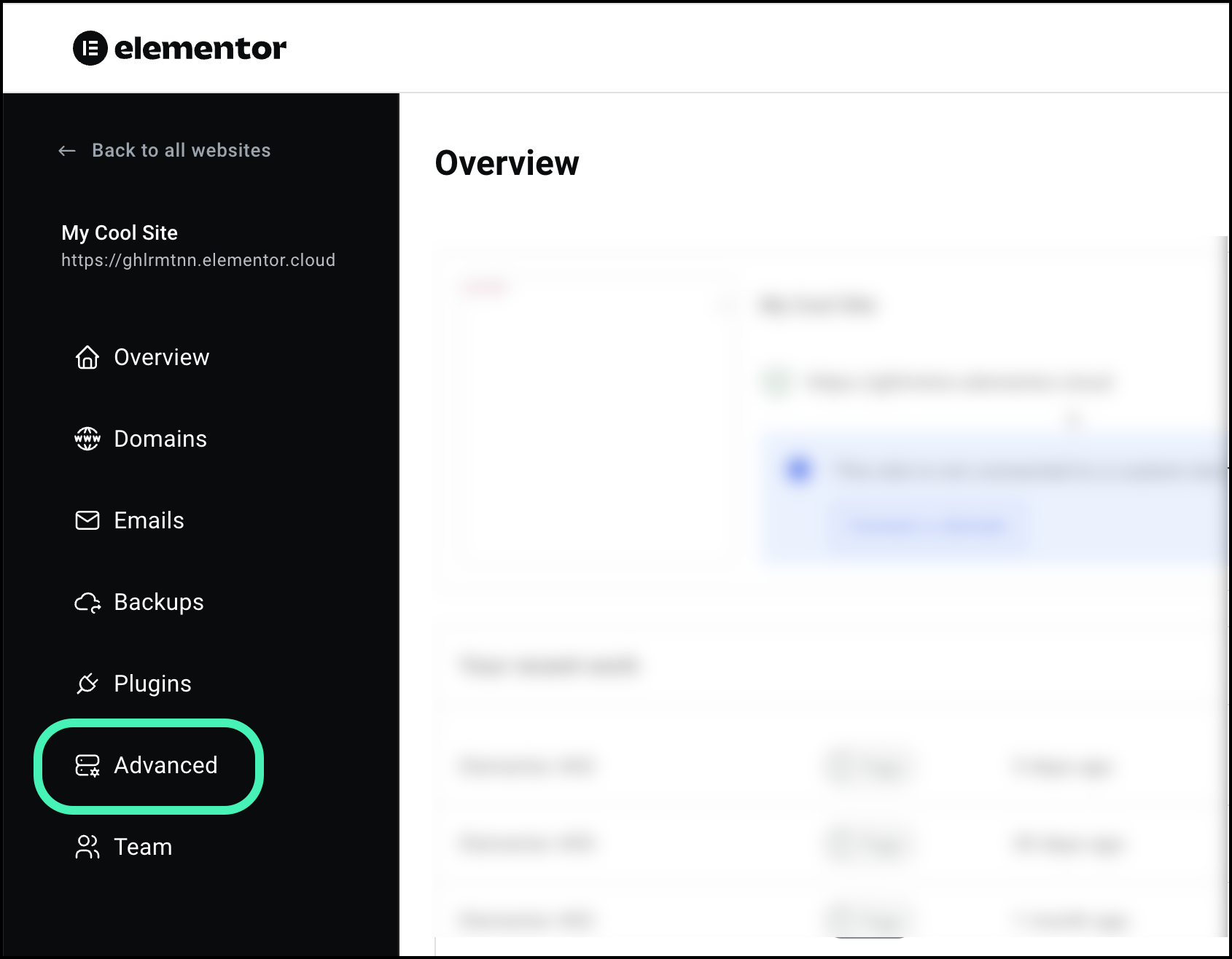
- בלוח, לחץ על הלשונית מתקדם.
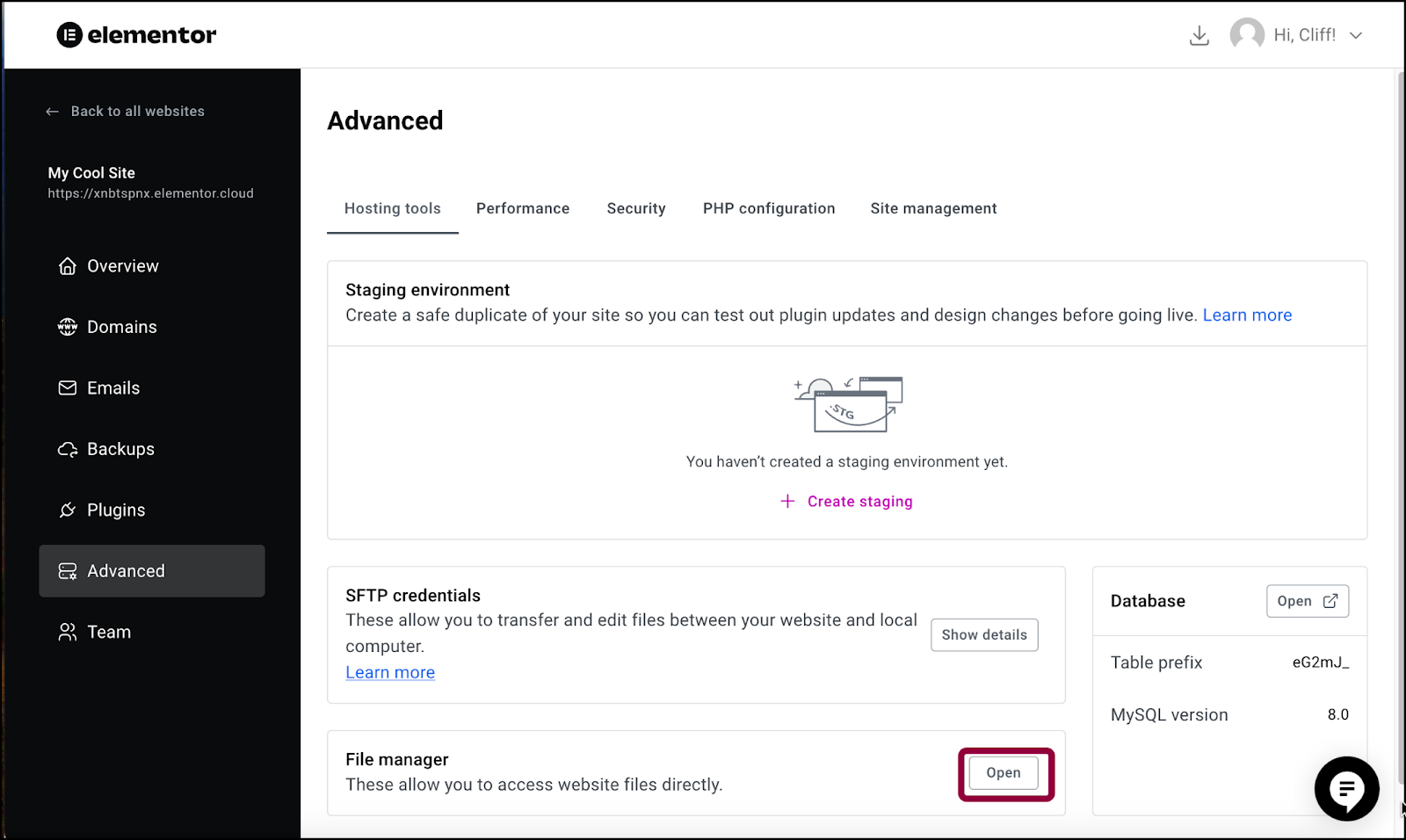
- בחלונית הימנית, בקטע מנהל הקבצים, לחץ על פתח.
מנהל הקבצים
לאחר שתגש למנהל הקבצים תוכל: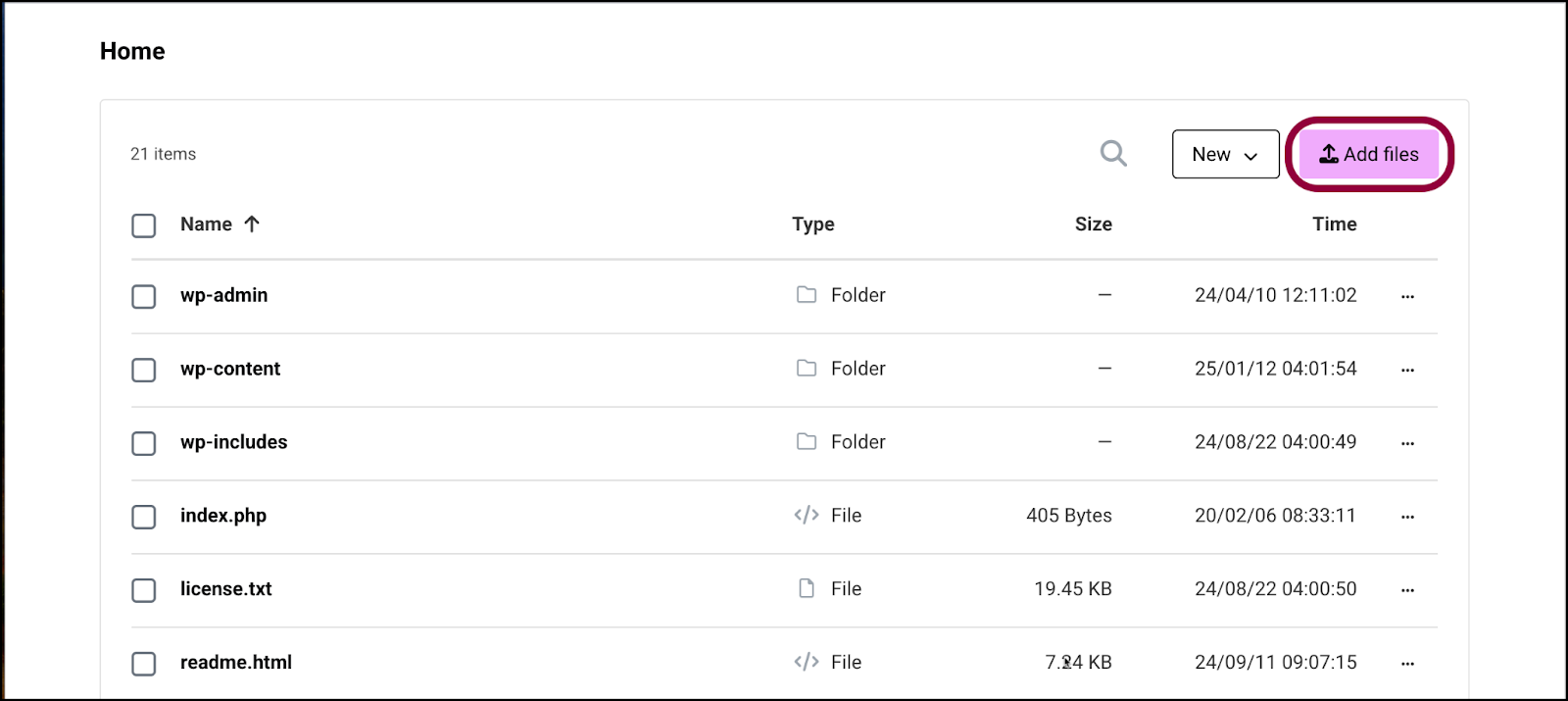
- לחץ על הוסף קבצים כדי להעלות קבצים לאתר שלך.
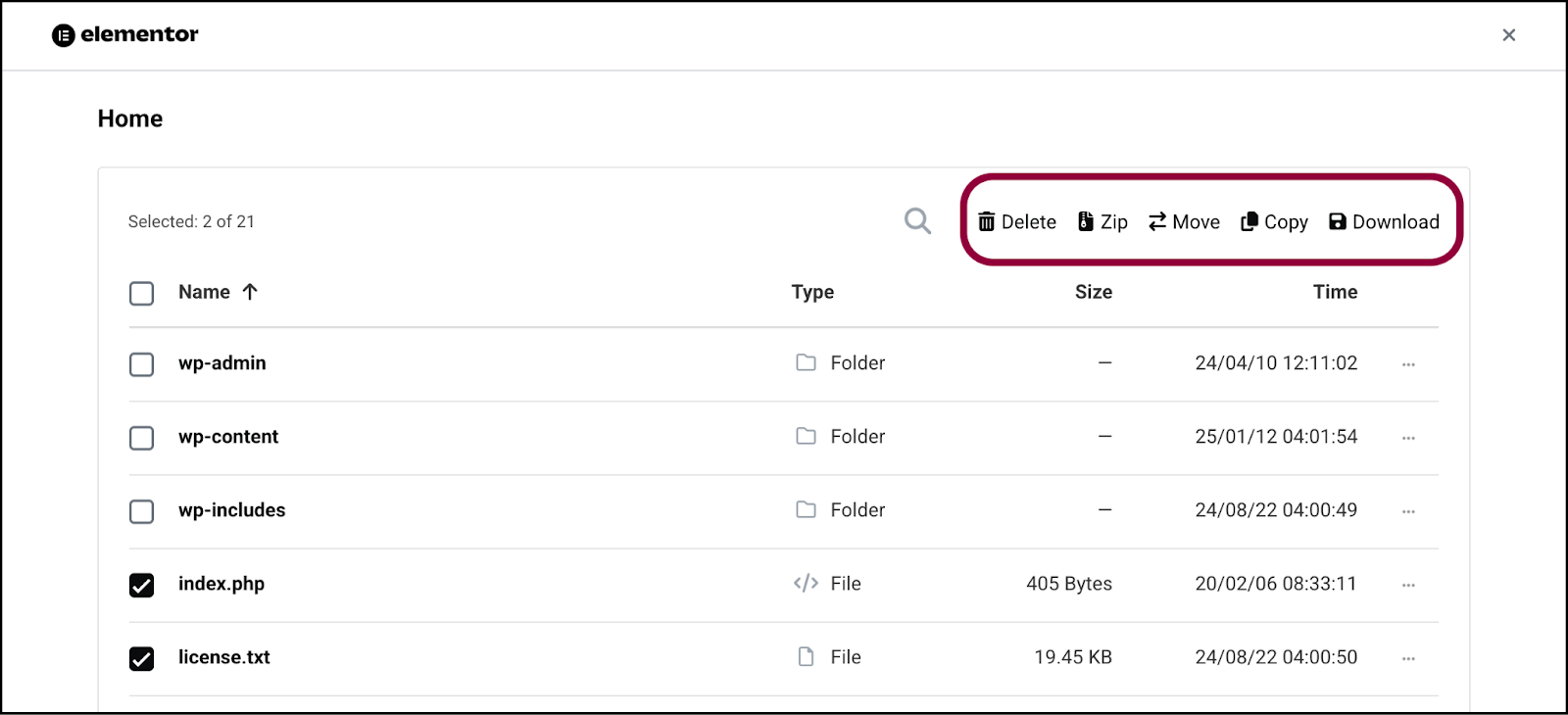
- השתמש בסימני הביקורת כדי לבחור קבצים ו/או תיקיות שתוכל אז:
- למחוק את הקבצים והתיקיות
- ליצור קובץ zip
- להעביר לתיקיה אחרת
- להעתיק את הקבצים והתיקיות
- להוריד את הקבצים והתיקיות
- לחץ על שלוש הנקודות ליד שם הקובץ כדי:
- להוריד את הקבצים והתיקיות
- להעתיק את הקבצים והתיקיות
- להעביר לתיקיה אחרת
- לשנות שם של הקובץ או התיקיה
- לפתוח את הקובץ (לקבצים דחוסים בלבד)
- למחוק את הקובץ או התיקיה
- להעתיק קישור להעתיק קישור ישירות לקובץ או לתיקיה

